Export
Über das Kontextmenü eines Projektes oder eines Ordners können Sie alle Elemente des ausgewählten Projektes bzw. des ausgewählten Ordners als Exceldatei exportieren. Genauso können Sie auch aus dem Kontextmenü eines oder mehrerer selektierten Elemente den Export für die selektierten Elemente ausführen.
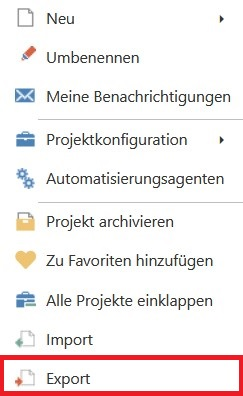
Es wird dabei immer eine Zip-Datei erstellt, welche sowohl eine Exceldatei beinhaltet mit den Detailinformationen der ausgewählten Elementen als auch separate Ordner zu allen Elementen mit deren Anhängen sowie Word-Dateien, welche Richtexte enthalten aus z.B. Beschreibungen oder Testschritten.
In der Exceldatei werden die verschiedenen Elementtypen in separaten Arbeitsblättern hinterlegt. Die Elemente werden in die Zeilen eingetragen mit allen Informationen aus deren Feldern in den jeweiligen Spalten.
Bei Beschreibungsfeldern (Richtextfeldern) wird in Excel nur der plain text ohne Formatierungen angezeigt (da dies von Excel nicht unterstützt wird). Dort ist aber jeweils immer ein Link hinterlegt zu dem formatierten Text inklusive der Bilder als Worddatei in einem separaten Ordner. Damit dieser Link funktioniert muss die Zip-Datei vor dem Öffnen der Exceldatei extrahiert werden.
Bei dem Export von Testszenarien werden automatisch die zugehörigen Testfälle mit exportiert, sofern der Benutzer Leseberechtigungen auf diese Testfälle hat.
Die Zip-Datei können Sie dann auch über den Import in aqua wieder importieren. Hier empfiehlt es sich die gleiche Projektkonfiguration zu verwenden um Inkompatibilitäten zu vermeiden.
Limitierungen:
- Wertesätze für Testfälle werden nicht exportiert
- Diskussionen werden nicht exportiert
- Der Verlauf sowie die Testfallausführungshistorie werden nicht exportiert
Related Articles
Import/Export-Assistent (Rich Client)
In aqua haben Sie die Möglichkeit aqua Elemente von und in Excel oder CSV Dokumente zu importieren und exportieren. Sie sollten einen aqua Administrator benutzen, um alle Rechte für Projekte, Anforderungen, Testfälle, Testszenarien und Fehler zu ...Erstellung eines Berichts
Der Bericht wird, basierend auf den Informationen in dem aktuell ausgewählten Projektordner oder Unterordner, erstellt. Die Liste der verfügbaren Berichte hängt von der Anzahl der Vorlagen, die im aktuell ausgewählten Projekt hinterlegt sind, ab. ...Web Client vs Rich Client
Funktionalität Konkretisierung WebClient Rich Client Homescreen x x Konfigurierbar bei OnPremise x Benutzerverwaltung x x Rollen x x Anlage x x Projektzuweisung x x Nutzungsstatistik x x SAML 2.0 x Projektkonfiguration x x Felder x x Workflow x x ...Berechtigungsübersicht (Rich Client)
In aqua können Sie Rollen mit mehr als 100 verschiedenen Berechtigungen definieren, die separat aktiviert werden können. Einige davon können als Assigned oder Owned freigeschaltet werden. Wenn Sie Assigned auswählen darf der Benutzer Elemente ändern, ...Rollen
Rollen hinzufügen oder bearbeiten Um Rollen zu definieren oder zu bearbeiten, klicken Sie auf Rollen in der Ribbon Bar im unteren Bereich der Seite. Sie können Rollen dann Hinzufügen, Kopieren, Ändern oder Löschen. Um eine Rolle zu ändern, wählen Sie ...